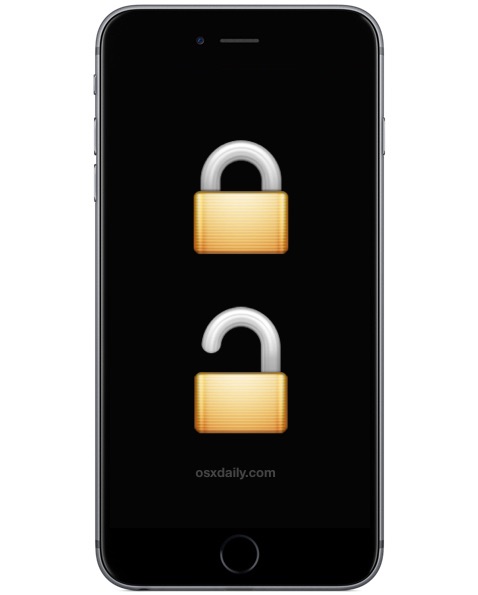
iTunes crea una carpeta de bloqueo oculta que almacena los datos del certificado UDID para los dispositivos iOS que están sincronizados con un ordenador específico. Estos certificados de bloqueo son necesarios para poder sincronizar correctamente un iPhone, iPad o iPod touch con un ordenador, pero en algunas ocasiones específicas, un usuario puede necesitar acceder manualmente al contenido de la carpeta de bloqueo. Además, para los usuarios preocupados por la seguridad, el acceso a los certificados de bloqueo puede permitir el acceso a un dispositivo en un ordenador diferente, simplemente copiando los archivos plist necesarios en una máquina diferente, una situación que tiene obvias implicaciones de seguridad.
En raras ocasiones, un usuario puede necesitar intervenir manualmente, administrar, acceder, eliminar y modificar el contenido de la carpeta de bloqueo, eliminando o copiando archivos del directorio para recuperar la capacidad de sincronizar de nuevo un iPhone, iPad o iPod touch con el ordenador. Te mostraremos dónde se encuentra la carpeta de bloqueo en Mac OS X y Windows, y cómo restablecerla si es necesario.
Esto es obviamente para usuarios avanzados, ya sea para propósitos de resolución de problemas, seguridad, privacidad, análisis forense digital o situaciones similares. Si no tienes motivos para perder el tiempo en las carpetas de bloqueo de iOS creadas por iTunes, no deberías hacerlo, ya que podrías romper algo o terminar sin poder conectar un dispositivo iOS al ordenador.
Ubicación de las carpetas de bloqueo de iTunes para dispositivos iOS en Mac OS X y Windows
Tabla y sumario del artículo
La ubicación del directorio de bloqueo de iOS es creada por iTunes y varía según el sistema operativo, aquí es donde puedes encontrarlos en las versiones de OS X y Windows.
Mac OS X (todas las versiones):
/private/var/db/lockdown/
Windows XP:
C:NDocumentos y ajustesTodos los usuariosDatos de la aplicaciónAppleBloqueo
Windows Vista:
C:NUsuariosUSERNAMEAppDataDataDroamingApple ComputerLockdown
Windows 7, Windows 8, Windows 10
C:}ProgramDataAppleLockdown
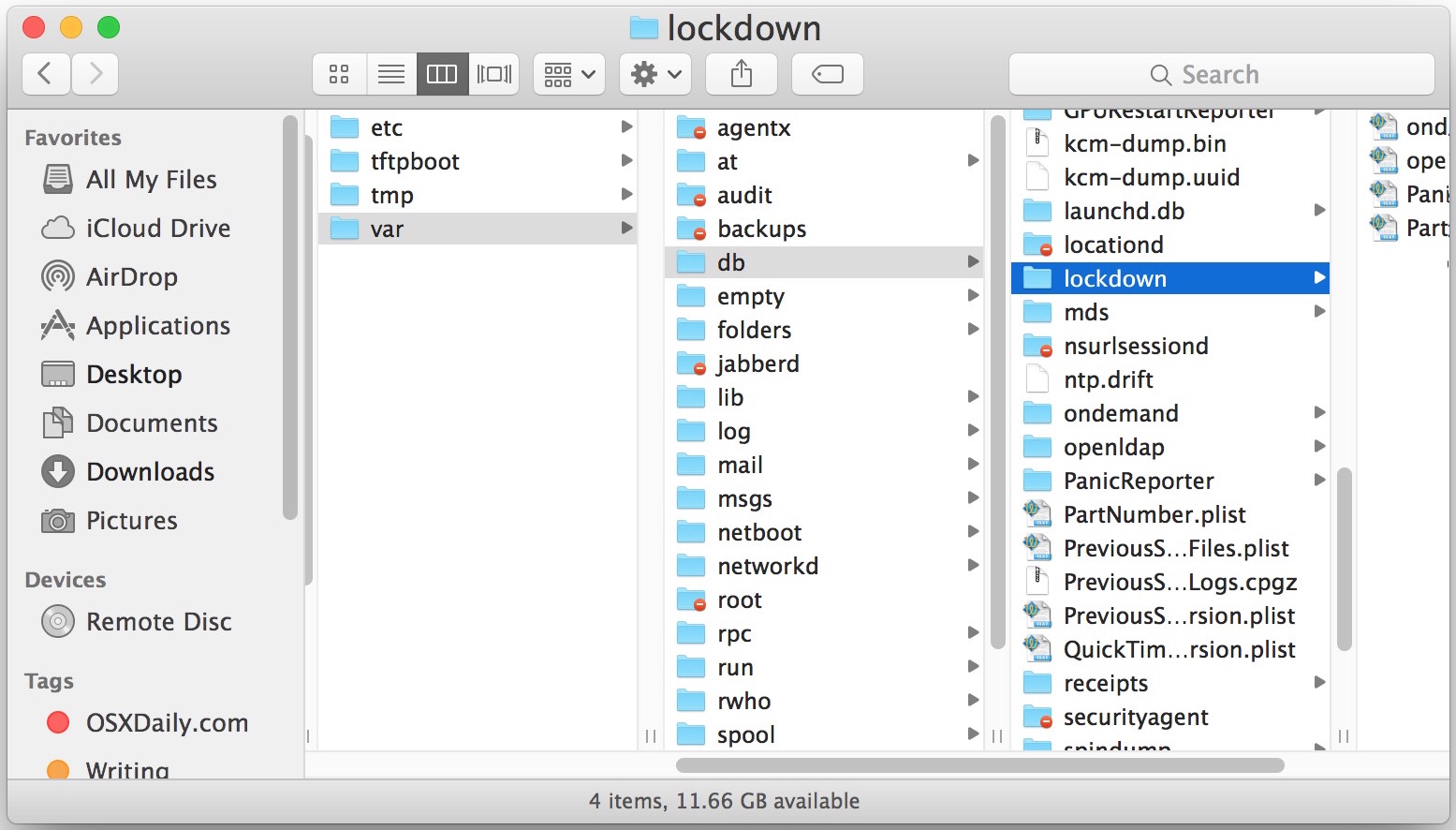
El contenido de la carpeta de bloqueo incluye certificados de bloqueo para cada dispositivo iOS sincronizado con el ordenador
Entonces, ¿qué hay en este directorio? Un certificado para cada dispositivo utilizado con ese ordenador.
Los certificados de bloqueo se generan para cada dispositivo iOS sincronizado con un ordenador, por lo que si el ordenador ha tenido tres iPhones sincronizados con él, habrá tres archivos de lista diferentes identificados por cada dispositivo iOS UDID como nombre de archivo.
No modifique, elimine, mueva, copie o elimine estos archivos si no sabe exactamente lo que está haciendo y por qué lo está haciendo. La copia de estos certificados a otros equipos puede provocar un comportamiento inesperado y puede provocar un acceso no intencionado o no autorizado a un iPhone, iPad y dispositivos iPod touch. Para los usuarios afectados, este último escenario es una buena razón para usar FileVault y proteger su ordenador con contraseña y encriptar copias de seguridad de archivos , por cierto.
Restablecimiento de la carpeta de bloqueo de iTunes
Si desea restablecer la carpeta de bloqueo y todos los dispositivos iOS asociados, haga lo siguiente:
- Salir de iTunes y desconectar los dispositivos iOS del ordenador
- Acceda a la carpeta de bloqueo desde la ubicación antes mencionada, dependiendo del sistema operativo que esté utilizando
- Eliminar el contenido de la carpeta de bloqueo, lo que normalmente requiere una autenticación de contraseña de administrador
.
.
Esto evitará que todos los dispositivos iOS puedan conectarse al ordenador hasta que se haya vuelto a confiar en él, y sí, al eliminar estos archivos también desconfiará del ordenador, aunque una forma más fácil de desconfiar de los ordenadores desde un iPhone o iPad es a través de la configuración de iOS.
Si deseas crear un nuevo certificado de bloqueo o volver a crear la carpeta de bloqueo, simplemente reinicia iTunes, vuelve a conectar el dispositivo iOS al ordenador y confía en él de nuevo, sincronizándolo de nuevo a través de iTunes. Cada dispositivo volverá a generar un nuevo certificado de bloqueo en la ubicación adecuada.
